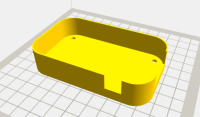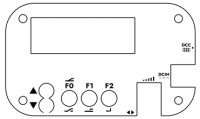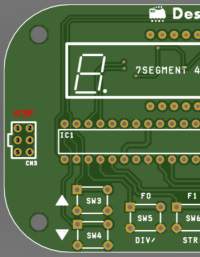目次
DSmint
DSmintは、TwayDCCさんに開発・頒布を移管していましたが、シンプルな初代の焼き直し版を、DesktopStationでリニューアル販売しています。
コンパクトで、よりシンプルに、分かりやすく、リーズナブルな価格で入手可能なDCCコントローラをコンセプトとしています。
Introduction / 概要
DCCに慣れた方の持ち運び用、ちょっとした走行デモ用として最適です。 使用する車両のアドレスが明快であれば、初心者の方にも好適です。
- パソコン不要。単体動作専用。
- 超小型。市販のミント缶にぴったり入るサイズ。専用ケースオプションも用意。
- デジタル鉄道模型用。NMRA DCC規格に対応。
- ロコアドレス1-127(ショート), 128-9999(ロング)。速度ステップ128 固定。
- ファンクションはF0,F1,F2のみ
- ポイントは、1-999のみ。
- Arduino Pro mini 328/5Vベースで改造自由。オープンソース。
注意点
- アナログ車両は動かせません
- メルクリンデジタル車両も動かせません
- デコーダのアドレスやCVは読み出せません。DSair2等を使用ください。
- ファンクションはF0,F1,F2までです。F3以降を操作したい場合は、DSair2等を使用ください。
- 複数列車を同時に制御できません。DSair2等を使用ください。
- 電源スイッチがありません。共立プロダクツCHU-21(ヨドバシカメラ)等を利用ください。
Application / 用途
- 試運転用, test use
- 小さなレイアウトで動かす用, use for small layout
- 子供に触らせる用, use for children
- 改造するためのプラットフォーム用(部品を変更するなど), customize base
- CVの最低限の変更用, CV write for limited use
Instruction / 使い方
- DCCOUTに、線路とつなぐフィーダ線をネジで固定して繋ぎます。
- DCINにACアダプタを差し込みます。DC12V~DC16Vの1A~4AのACアダプタをご利用ください。
- 電源が投入されると、すぐに起動します。
- 7セグメント表示に3と表示されていれば、初期状態です。すぐにアドレス3の車両を運転できます。
- アドレスを変える場合には、▲と▼のボタンを押して、数値を変更します。
- スピードは、手前のノブを回すと変えられます。
- 進行方向は、ノブを一番左に回し込むと、カチっと音がしたときに切り替えされます。
- ファンクションはF0,F1,F2のみです。通常のサウンド車両はF1でサウンドON、F0でヘッドライト・テールライト、F2で警笛です。デコーダによっては異なる場合があります。
操作画面は以下のようになっています。
| ボタン名 | 機能 | 備考 |
|---|---|---|
| ▲ | 上に移動,値を増やす | |
| ▼ | 下に移動,値を減らす | |
| F0/直線 | ロコモード時: F0。 長押しするとアクセサリモード切替 アクセサリモード時: 直進 | |
| F1/分岐 | ロコモード時: F1。 アクセサリモード時: 分岐 | |
| F2 | ロコモード時: F2。アクセサリモード時: ロコモードに戻る | |
| ◀▶ | 進行方向切替。ボリュームを左に押し込む | |
| ボリューム | 速度変更 |
モードが3つありますが、通常は2つのモードを使用します。
| ロコモード | DCC車両を動かすモード |
|---|---|
| アクセサリモード | DCCポイントや信号機を切り替えるモード。 |
| CV書込モード | DCC車両の設定を変更するモード。読み出しはできません。 |
起動すると、通常はロコモードで起動します。 ロコモードでの説明は以下の通りです。
| アドレス変更方法 | ▲か▼でアドレスを増減できます。長押しすると、アドレス増減量が増えます。▲▼を同時押しするとアドレス3に戻ります。 |
|---|---|
| ファンクション操作方法 | F0,F1,F2のキーを押すと、表示中のアドレスの機関車のファンクションを操作できます。 F3~F31は操作できません。上位機種であるDSair2等をご利用ください。 |
| 進行方向切り替え方法 | ダイヤルを左に押し込むと、進行方向を切り替えできます。 |
| 速度変更方法 | ダイヤルを左に回すと速度を変えられます。 |
F0キーを長押しすると、アクセサリモードに切り替わります。アドレス表示が、Axxxとなると、アクセサリモードとなります。ロコモードに戻るには、F2(エンター)を押します。
| アドレス変更方法 | ▲か▼でアドレスを増減できます。長押しすると、アドレス増減量が増えます。 |
|---|---|
| ポイント・信号機の転換方法 | F0で直進(ストレート)、F1で分岐(ダイバース)となります。 画面が一時的に、str、divなどと表示が変わります。 |
| 進行方向切り替え方法 | ロコモードで動かしていたアドレスを継続して操作できます。 ダイヤルを左に押し込むと、進行方向を切り替えできます。 |
| 速度変更方法 | ロコモードで動かしていたアドレスを継続して操作できます。 ダイヤルを左に回すと速度を変えられます。 |
以下は、使い方例です。
- 複数の機関車操作が可能ですが、衝突などの事故の懸念があるため推奨しません。
- 電流容量は1.5A程度まで対応しています。数編成は余裕で走らせられます。
- ACアダプタは十分な電流容量を持ったものをお使いください。12Vまたは15-16Vの2Aクラスがベターです。Nゲージで小さな編成のみを走らせることに特化する場合は、1A等にしても良いかもしれません。
CVモードでの起動方法
F0キーを押しながら電源を投入してください。CV01と表示されれば、CVモードです。
CV番号設定(1-99)→F0キーを押す→CV値設定(0-255)→F0キーを押す→デコーダにCV値が書き込まれます。
通常モードで起動したい場合は、いったん電源を落としてください。
動作確認したデコーダ
弊社の保有する機材で、走行・ファンクション操作を確認したデコーダを以下に挙げます。 DSair2で使用しているDCCパケットエンジンを使用しておりますので、多くのデコーダで動作可能な事を見込んでおります。
| メーカー | デコーダ名 | 備考 |
|---|---|---|
| Nagoden | スマイルデコーダ | |
| DesktopStation | SmileSound Standard MTC21 | サウンドも確認済 |
| DesktopStation/Nagoden | SmileSound Mini Next18 | サウンドも確認済 |
| DesktopStation | DSwatch | |
| DesktopStation | DSturnout | ポイントデコーダ |
| Nucky | ワンコインデコーダシリーズ | Ver5.0で確認 |
| Nucky | ポイントデコーダシリーズ | Ver5.0で確認 |
| Lenz | 1-231-02 STANDARD+ V2 | |
| ZIMO | MX634C | |
| PIKO | SmartDecoder 4.1 | ファンクション,FWD/REV切り替えのみ確認 |
| ESU | LokSound5シリーズ | サウンドも確認済 |
| ESU | 58731 LokSound5 DCC micro Direct Kato Japan | サウンドも確認済 |
| ESU | LokPilot nano standrad | |
| ESU | LokPilot micro V4 | |
| ESU | LokPilot V4 | |
| D&H | DH16A | |
| DIGISIGHT | サウンドデコーダ | 中国メーカー,サウンドも確認済 |
| Kuhn | 82770 Decoder T65-21 | |
| KATO/Digitrax | 29-351 電車形動力車用デコーダ EM13 | 低速はぎこちない |
※デジトラックス社のDCCデコーダは動作が不安定、故障事例などが多いため、上記されていても動作対象外とさせていただきます。
Parts list / 部品表
| Parts No | Parts | pcs | url |
|---|---|---|---|
| C1,C2,C3 | 1uF,MLCC | - | |
| D1 | 4桁黄色7セグメントLED表示器 | 1 | url |
| IC1 | ATMEGA328P-PU | 1 | url |
| IC2 | TB6643KQ | 1 | url |
| C4 | 25V/47uF, 25MH747MEFC6.3×7 | 1 | url |
| SW2 | VR,RK0971221 | 1 | url |
| SW3,SW4,SW5,SW6,SW7 | Tackt switch | 5 | url |
| CN1 | Terminal Block EG3.81 | 1 | |
| CN2 | DC jack | 1 | url |
| - | ICソケット(28P) | 1 | url |
| - | Volume knob | 1 | url |
| - | DSmint original PCB | 1 |
The other items / 必要なもの
- ACアダプタ(12V~16Vまで。絶対最大定格は16Vです。通常は12Vのものでほとんどの用途に対応できます。)
- 線路までの配線、線路(N,HO,Gゲージなど)、車両
- (あると良いもの)DC中継ケーブル
ミント缶DCCコントローラは単独で動作します。パソコンは不要です。
Assembly / 組立方法
ハンダ付けには、はんだごて、はんだ、こて台が必要です。背の低い部品から順に半田づけしてください。 詳細はブログで写真付きの説明をしていますので、参照ください。
- DIP28のICソケットをはんだ付けします。
- TB6643KQをはんだ付けします。
- フィーダコネクタをはんだ付けします。
- VR可変抵抗器をはんだ付けします。
- 7セグメント表示器をはんだ付けします
- タクトスイッチをはんだ付けします。
- タクトスイッチにカバーを付けます
- スペーサーを四隅に取り付けます。
- アクリル板をネジ止めします。
- 下板(ケース)をネジ止めします。
- 完成
Software / ソフト
| Version | Date | URL | Notes |
|---|---|---|---|
| 5.1 | Oct 29, 2022 | DOWNLOAD | アドレス調整の押し続けた場合の調整値を変更他. |
| 5.0 | Oct 25, 2022 | DOWNLOAD | first release. |
※商用利用は禁止します。個人利用、サークル・クラブ活動での利用の範囲でご自由にお使いください。
ケース用データ
| Version | Date | URL | Notes |
|---|---|---|---|
| 1.0 | Oct 25, 2022 | DOWNLOAD |
- FLASHFORGE Adventure3にて確認しています。
- データについて一切の保証は致しません。
- 3Dプリントに関してのサポートは行いません。自己責任で対応ください。
※商用利用は禁止します。個人利用、サークル・クラブ活動での利用の範囲でご自由にお使いください。
前面パネル用紙データ
| Version | Date | URL | Notes |
|---|---|---|---|
| r2b | Oct 27, 2022 | DOWNLOAD |
- Inkscapeで編集を行っています。原寸に印刷し、カットすることで前面パネルを自由に変えられます。
- データについて一切の保証は致しません。
- 印刷・カットについてサポートは行いません。自己責任で対応ください。
※商用利用は禁止します。個人利用、サークル・クラブ活動での利用の範囲でご自由にお使いください。
サポート
ミント缶についての質問、トラブルなどのサポートはデジタル鉄道模型フォーラムをご利用ください。
なお、サポートを受ける前にトラブルが起きたら?をご覧ください。また、業務用への利用については、業者様への販売・サポートについてを参照ください。
よくある質問
| 質問内容 | 回答 |
|---|---|
| ファームウェアアップデートをしたい場合はどうすればよいですか | DesktopStationに送付いただければ、アップデート費用1000円にて対応いたします。 |
| 〇〇というデコーダが動きません! | デジタル鉄道模型フォーラムにご投稿ください。なお、確実に動作するようにアップデートすることを保証するものではありません。 |
| アドレスが分からないので動かせません | アドレスは忘れないようにしてください。アドレスチェック可能なコマンドステーションを別途用意ください。DSair2をお勧めいたします。 |
| ファンクションが足りない。F3以上を追加してほしい | 廉価版というコンセプトで、操作をシンプルにするデザインとしております。F3以上を操作したい場合はDSair2をご利用ください。 |
| HOで動かせますか? | DSair2クラスの電流出力が可能です。ブラス車両も1編成程度は運転可能です |
| ソフトを改造したら動きません | 公開しているソースコード等は、ご自身の責任の下でご利用ください。技術サポートは行いません。 |
| 故障しました | DesktopStationオンラインストアの問い合わせフォームにてご連絡ください。有償修理点検となります。 |
| キットの組み立てに失敗しました | DesktopStationオンラインストアの問い合わせフォームにてご連絡ください。有償修理点検となります。 |
| 電源スイッチが欲しい | ヨドバシカメラなどで、便利なDC中継スイッチケーブルが売ってます。 |
| 回路図やアートワークが掲載されていません | 偽造品防止の観点から公開を中止しました。 |
Distribution / 販売・頒布
ここでご紹介している機器は、以下の形式で販売しています。ソフトウェアは無償で公開しております。
本商品は、直販専用です。提携模型店では購入できませんのでご注意ください。
| 種類 | 価格 | 備考 |
| DSmint完成品 | 8980円 | アクリル板及び3Dプリントケース付 |
※専用ケース以外に、ALTOIDSミント缶カルディもケースに使用できます。輸入雑貨店などで別途ご購入ください。
注文方法: デスクトップステーションオンラインストアにて販売予定です。
ソフト書き換え
ソフトの書き換えが可能です。書き換えを行う場合はサポートは行えませんので、自己責任にて対応をお願いいたします。失敗や自分で対処できなくなった場合には、有償修理にて対応となります。
Arduino UNOやAVR等、オープンな情報で書き換えができますので、ご自分で分かる人のみ、ソフト書き換えを行ってください。書換えには、基板左側にある6ピンのICSPコネクタを利用します。配列は、AVR ICSP互換となっており、ピン割り当ては以下の通りです。
2×3ピンのコネクタをご自分ではんだ付けするか、洗濯バサミタイプのポゴピンを使って書込む形となります。ライターは、Arduino UNOに書き込み用スケッチを使って行うことができます。詳細は、ICSPやArduino UNOなどで検索をかけてください。
| PinNo | Assigned func |
|---|---|
| 1 | MISO |
| 2 | 5V |
| 3 | SCK |
| 4 | MOSI |
| 5 | RESET |
| 6 | GND |
手順
以下に書いてある内容が、よく分からなければ、ソフト書き換えの操作を中止してください。
- ICSPピンに2×3ピンのコネクタをハンダ付けします。洗濯バサミのポゴピンを使う場合ははんだ付け不要です。
- ArduinoUNOからICSPピンに繋げるケーブルをつなぎます。ジャンパーケーブルを使うか、ICSPシールド(販売終了)を使用します。
- Arduino UNOにArduinoISPスケッチ(スケッチの例)を開き、予め書き込みます。
- 当ページで頒布しているDSmintのファームウェアファイルをダウンロードし、任意のフォルダ(たとえばデスクトップ)に解凍します。
- ケーブルをPCとミント缶コントローラに接続します。
- Arduino IDEを起動し、DSmintcan5フォルダのDSmintcan5.inoを開く
- 「書き込み装置を使って書込む」を使って書き込みます。なお、新しく買ってきたATMEGA328P-PUを使用する場合は、前もって、「ブートローダを書込む」を行います。
- 書き込まれるのを待ちます
- Arduino IDEの下部に「書き込みが完了しました」と表示されれば更新完了です。
注意事項: DSmintのソフトを変更したことによって生じるトラブルや技術相談については、サポートをお断りいたします。